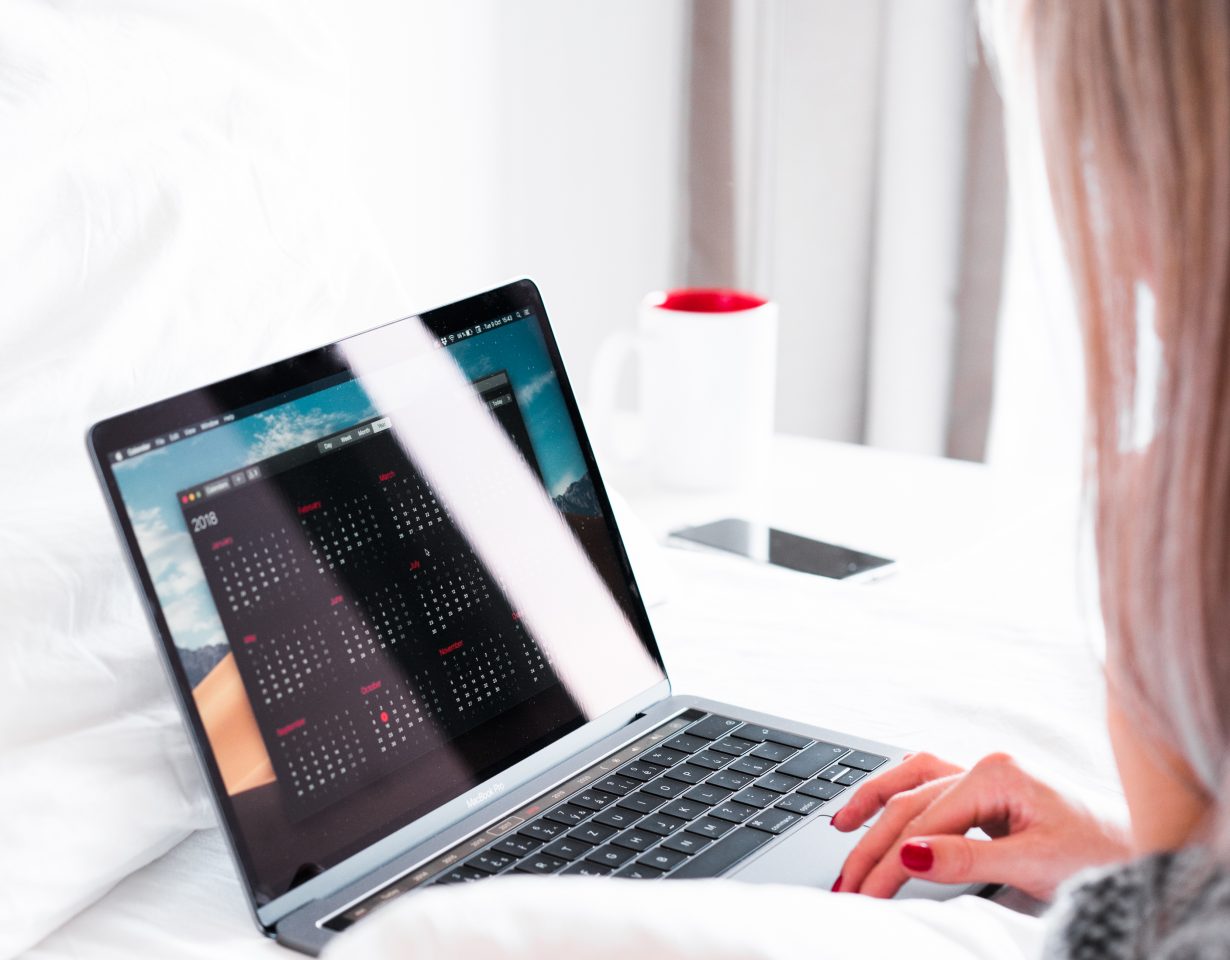3度目のパソコン水没
3日ほど前、PC作業をしていて横に置いてあるコップから手が滑って
コップが傾いてしまい・・・・
電源辺りの隙間に水が入ってしまいました。
実はパソコン水没事件はこれで3度目。
1度目は3年ほど前、子供がPCの上にコップを倒してしまいオジャン。
すぐに電源が入らなくなり、パソコン工房に持っていきました。
中には大切な子供たちの写真や仕事のデータが入っていたので、
とにかくそれが大問題!
これまでの子供の記録が無くなってしまったのーーーーー??と
超焦りましたが、パソコン工房のオタクの方が頑張ってくださり
なんとか外付けのハードディスクに移し替えてもらえて
助かりました。
その時初めて「おたくちゃん」がかわいく見えました。
一生懸命作業してくれる姿は神様でした。かっこよかった~!
そして、パソコン代16万円。←まぁまぁいいやつを買うタイプです。
そしてなんと! その1か月後・・・・・
今度は娘がまたジュースをこぼしてしまい・・・・・
買ったばかりのパソコンが・・・・・・
おジャン。
しかしさすがに二度目は焦らない。
前回の様子を知っている娘が一番落ち込んでいました(笑)
確かに立て続けにパソコンを購入しないといけないという損害は
あったけど、子供が動くところにパソコンや飲み物を置いている方が
悪いと反省し、まぁ今回もデータを移し替えたらいいか・・・と
落ち着いた対応ができました。
しかし・・・新しくなったパソコンはメーカーじゃないとハードディスクを
開けられないようになってるようで、パソコン工房では対応できず。
前回のおたくちゃん無念・・・
電源が入らない=修理しても無駄=また新しいの購入
ということで13万円ほどで購入←さすがにちょっとバージョン下がる。
データーは諦める。
それからかれこれ3年が経ちました。
さすがに2度も水害にあったからには、学習しなければいけません。
近くに飲み物を置くのは止められないので、キーボードの部分にラバーの
カバーを敷くことにしました。
今時100均でも売ってます。
それからは気を付けていたので、何事もなく3年が過ぎたのですが・・
3日前、またやってしまったのです。
横にコップを置こうとしたらコースターにうまく乗らなくて傾いてしまって・・・
パソコンの端の方に4cmくらいの水たまりが・・・・
キーボードの上はラバーを貼っていたのに、不運にもラバーのない端の
方に・・・
しかも電源ボタンの上・・・・
キャーと思ってそばにあったタオルでふき取ったものの、時既に遅し。
遅る遅るキーボードをたたいてみたら、作業中のワードの文章が打ち込めない。
他にもいろいろクリックしてみたけど、どうやら動きが鈍い。
ここのとこちょっと動きが鈍くなってきたなぁと思うところはあったので、
それとの違いが明らかであるかと言えばそうではないけど、やっぱり
サイトの表示とか、次の動きまでの時間がかかり方がハンパない。
それでも瞬時に電源が落ちて使えなくなったわけじゃないので、データの
バックアップを即行いました。
それから3日、ボケた老人のごとく(すみません、バカにしてるわけじゃないです)
徐々にできることが少なくなっている。時間がかかる。
また、買い替えか・・・・
以前と違い3年経ってるし、そろそろ動きも悪くなってきてたし、
データもバックアップできたし・・・・
想定していた時期ではないけど、まぁ、買い替えるか・・・
と思っていたところ・・・・・・
朗報が!
なんと、パソコンの水没は家財保険の対象になるかも・・・とのこと。
調べましたよ~。保険会社に問い合わせしましたよ~。
すると!
予期しないできごとから起きた家財の損壊の修理費用は全額保険対象で
あるとのことですーーーーー!
パソコンも対象に入っているって♪
わーい! わーい!
パソコンが水没した時にすること
ひとまず、今回のPC水没事件はどうにかこうにか・・・
どちらかというとラッキー状態かも知れません。
今はハイブリッド式というのが出ていて、ハイブリッド式を
使ってしまうと、もうHDD式は使えなくなるほど性能がいいそう
ですね。
起動にしても、検索等にしても動きがめちゃめちゃ早いそうです。
それを購入する予定なので、とってもワクワク楽しみです。
とは言っても、やはり水没した時は誰でも焦ると思います。
そんな時にどうしたらいいのか?
①まず、第一に水分をふき取る。
水分を拭く場合は吸収性のいいタオルなどを使用し、拭く際に
水を広げてしまうことのないように注意。
②電源が落ちてない場合は即データをUSBなどにバックアップする。
Cloudのファイルに入れているものはセーフだけど、本体に入ってるもの
を中心に。
写真等の思い出として大切なものもしっかりバックアップ。
③パソコンは絶対に傾けたりしない。
拭く時も傾けない。基盤に水が入ったらアウトなので、動かさないのが
ベスト。
④電源を切る。
データのバックアップができたら、電源を落とす
⑤乾燥させる
そのまま動かさず放置して乾燥させる。ドライアーなどで乾かすのも
ありですが、ドライアーの風で溜まった水を動かしてしまわないように注意。
⑥乾ききるまで電源は入れない
電源を入れた際に水が通電するとその時点でアウトです。
修理に持っていくにしても、乾いてから動かすようにしてください。
⑦家の保険を確認する(火災保険)
私のように、家財を守ってくれる保険があります。
保険によって対象が異なるので、一度確認してみてください。
私の場合、家財を対象とした保険に加入していて、子供が謝ってテレビの
液晶を壊してしまったという場合も保険が下りるプランでしたが、
その上「ワイド」というプランだったのでパソコンも対象だったそうです。
保険会社によって、また状況にもって異なるので確認してみてください。
保証の対象はPCの修理代。修理が不能な場合は同等のものを購入する際に
かかる費用を負担してくれるそうです。
なので、新しくどんなPCを購入しても全額負担してくれるわけではありません。
まとめ
・パソコンの近くで飲み物を飲む場合は気をつけましょう。
・基本は「置かない」ことですが、仕事をしていたらそうもいかない。
ならば、ラバーシートで覆ってキーボードを保護しましょう。
・データのバックアップは日ごろからこまめにしておきましょう
・ラバーシートはキーボード以外の部分も保護できるものを選びましょう。
・お水がかかってしまったPCは上記の手順に従って、処置しましょう
・補償の対象かどうかを保険会社に確認しましょう
以上です。
今回はラッキーだったので、こんな呑気な記事を書いていますが、
悲惨な状況だったらしばらう立ち直れず、このことに触れないでいる
ことでしょう(笑)
では、皆様くれぐれもお気をつけくださいませ。